Ob unter Windows 10 oder 8 oder 7 so kann man Chrome Hintergrund ändern. Google Chrome öffnet standardmäßig mit einem weißen Hintergrund. Man kann sich aber das Chrome Design anpassen, insbesondere den Hintergrund damit das nicht zu langweilig wird. Die verschiedenen Designs bekommt ihr aus dem Chrome Web Store installiert.
Chrome Hintergrund ändern über Chrome Web Store
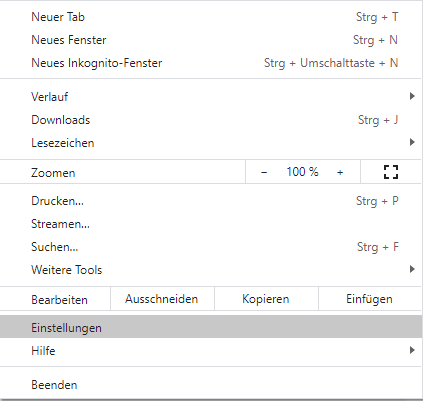
Im Chrome Web Store könnt ihr euch verschiedene Designs aussuchen und downloaden.
Um in den Google Web Store zu gelangen, geht in eurem Chrome Browser zunächst oben rechts auf die Drei-Punkte.
Aus diesem ganzen aufklappenden Menü wählt dann Einstellungen.
Im Menü rechts wählt dann Darstellung und dann rechts wieder ganz oben unter Darstellung die erste Option Design – Chrome Web Store öffnen. Der Chrome Web Store öffnet sich dann in einem neuen Tab. In dem Chrome Web Store könnt ihr jetzt nach einem geeigneten Hintergrund suchen. Ihr habt die Möglichkeit nach Kategorie oder Bewertung nach passenden Designs durchsuchen. Sobald ihr euch entschieden habt, klickt auf das gewünschte Design und installieren es per Hinzufügen-Button im Chrome-Browser. Es ist danach automatisch als Hintergrund aktiviert.
Chrome Hintergrund – Das Design wieder rückgängig machen?
Wollt ihr das Design nicht mehr haben, wollt ihr zum neuen Design wechseln? Kein Problem einfach auf
Einstellungen gehen und dann auf Darstellung und dann unter Design auf Auf Standardeinstellungen zurücksetzen klicken. Oder die andere Möglichkeit gleich nach dem Aktivieren über die Taste Rückgängig machen oben links klicken.
Chrome Hintergrund anpassen – eigene Bilder verwenden
Möchtet ihr eigenes Bild als Hintergrund bei Google Chrome einstellen? Dann öffnet Google Chrome und öffnet neuen Tab. Unten rechts steht ein Knopf mit einem Stift Anpassen Es öffnet sich ein Fenster, indem ihr eigenes Hintergrundbild einfügen könnt. Dazu geht einfach auf Von Gerät hochladen Navigieret dann im Dateimanager-Dialog zum gewünschten Bild auf dem PC. Dann im Anschluss auf Öffnen klicken da ist euer neuer Hintergrund in Google Chrome eingerichtet.
Ihr könnt auch die vorgeschlagenen Kategorien wählen: wie Landschaften, Leben, Erde etc. Nach einem Klick gelangt ihr in diese Kategorie. Dort werden euch weitere Bilder angezeigt, die ihr als Chrome Hintergrund auswählen könnt. Drückt dann auf Fertig
Wollt ihr kein Hintergrundbild mehr haben, dann wählt die Option Kein Hintergrund und drückt auf Fertig
Ich bin seit mehreren Jahren als leidenschaftlicher ITler unterwegs. Schreibe gerne über Windows und WordPress-Themen & Co. auf der Seite. Darüber hinaus bin ich seit 2008 als selbständiger SEO-Berater tätig. Also falls ihr Beratung in Sachen PC oder SEO braucht, gerne kontaktieren🙂
Wir hoffen, unsere Artikel konnten euch bei eurer Problemlösung helfen? Wenn ihr unsere Arbeit unterstützen möchtet, würden wir uns über eine kleine PayPal-Kaffeespende freuen. Vielen Dank!